有没有图片转文字的免费软件
从图片中读取文字、把图片转换成文本格式(用word附带功能就能做到)

超简单从图片中读取文字的方法(使用word自带软件)(全文原创,转载请注明版权。
本文下载免费,如果对您有一定帮助,请在右边给予评价,这样有利于将本文档位于百度搜索结果的靠前位置,方便本方法的推广)【本文将介绍读取图片中的文字、读取书中文字、读取PDF格式文件中的文字的方法】一、背景看到图片中满是文字,而你又想把这些文字保存下来,怎么办?日常读书,某篇文章写的极好,想把它分享到网络上,怎么办?一个字一个字敲进电脑?太麻烦了。
是不是希望有一种东西能自动识别读取这些文字?是的,科技就是拿来偷懒的。
其实你们电脑中安装的word早就为你考虑过这些问题了,只是你还不知道。
二、方法1、图片格式转换只有特定格式的图片才能读取文字,所以要转换。
大家常见的图片格式都是jpg,或者png,bmp等,用电脑自带的画图软件打开你要获取文字的图片(画图软件在开始——所有程序——附件中,win7用户直接右击图片,选择编辑,就默认使用画图软件打开图片),然后把图片另存为tiff格式。
(以我的win7画图为例。
另存为tiff格式如下图)2、打开读取文字的工具开始——所有程序——Microsoft Office ——Microsoft Office工具——Microsoft Office Document Imaging(本文全部以office2003为例。
另外,有些人安装的是Office精简版,可能没有附带这个功能,那就需要添加安装一下,安装步骤见文末注释①)3、导入tiff格式的图片在Microsoft Office Document Imaging软件界面中,选择文件——导入,然后选择你刚才存放的tiff格式的图片,导入。
4、文字识别点击下图橙色方框圈中的图标,进行OCR识别,就是让软件把图片中的文字读取出来(图片中文字越多,识别花费的时间越长,进行识别完成之后,左边缩略图框中会有一个眼睛的标志,如图红色箭头所指);点击下图橙色椭圆圈中的图标,就能将整个图片中的文本发送到word。
图片怎样转换转换成文字的软件有没有,pdf文档怎样转换成word文档
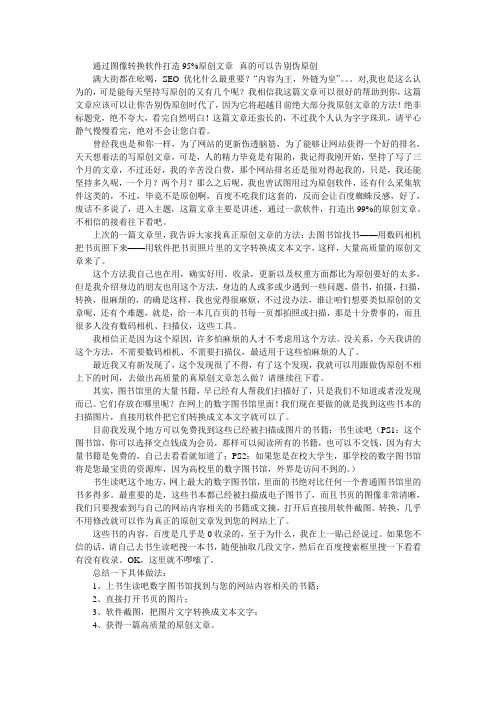
通过图像转换软件打造95%原创文章--真的可以告别伪原创满大街都在吆喝,SEO优化什么最重要?“内容为王,外链为皇”。
对,我也是这么认为的,可是能每天坚持写原创的又有几个呢?我相信我这篇文章可以很好的帮助到你,这篇文章应该可以让你告别伪原创时代了,因为它将超越目前绝大部分找原创文章的方法!绝非标题党,绝不夸大,看完自然明白!这篇文章还蛮长的,不过我个人认为字字珠玑,请平心静气慢慢看完,绝对不会让您白看。
曾经我也是和你一样,为了网站的更新伤透脑筋,为了能够让网站获得一个好的排名,天天想着法的写原创文章,可是,人的精力毕竟是有限的,我记得我刚开始,坚持了写了三个月的文章,不过还好,我的辛苦没白费,那个网站排名还是很对得起我的,只是,我还能坚持多久呢,一个月?两个月?那么之后呢,我也曾试图用过为原创软件,还有什么采集软件这类的,不过,毕竟不是原创啊,百度不吃我们这套的,反而会让百度蜘蛛反感,好了,废话不多说了,进入主题,这篇文章主要是讲述,通过一款软件,打造出99%的原创文章。
不相信的接着往下看吧。
上次的一篇文章里,我告诉大家找真正原创文章的方法:去图书馆找书——用数码相机把书页照下来——用软件把书页照片里的文字转换成文本文字,这样,大量高质量的原创文章来了。
这个方法我自己也在用,确实好用。
收录,更新以及权重方面都比为原创要好的太多,但是我介绍身边的朋友也用这个方法,身边的人或多或少遇到一些问题,借书,拍摄,扫描,转换,很麻烦的,的确是这样,我也觉得很麻烦,不过没办法,谁让咱们想要类似原创的文章呢,还有个难题,就是,给一本几百页的书每一页都拍照或扫描,那是十分费事的,而且很多人没有数码相机、扫描仪,这些工具。
我相信正是因为这个原因,许多怕麻烦的人才不考虑用这个方法。
没关系,今天我讲的这个方法,不需要数码相机、不需要扫描仪,最适用于这些怕麻烦的人了。
最近我又有新发现了,这个发现很了不得,有了这个发现,我就可以用跟做伪原创不相上下的时间,去做出高质量的真原创文章怎么做?请继续往下看。
将图片转成word文档
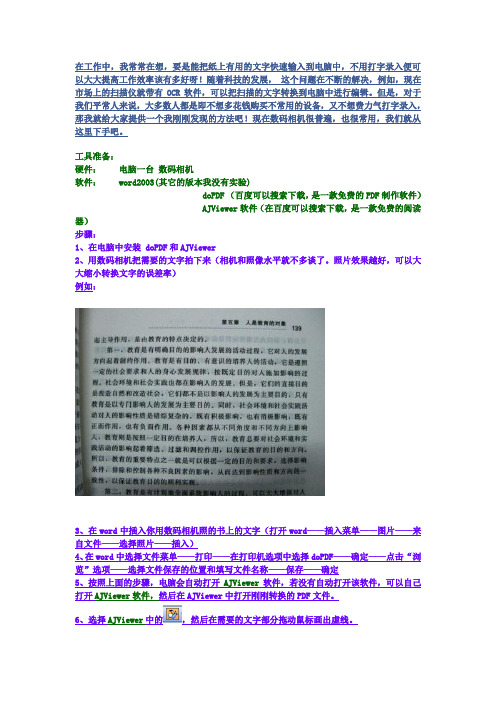
在工作中,我常常在想,要是能把纸上有用的文字快速输入到电脑中,不用打字录入便可以大大提高工作效率该有多好呀!随着科技的发展,这个问题在不断的解决,例如,现在市场上的扫描仪就带有OCR软件,可以把扫描的文字转换到电脑中进行编辑。
但是,对于我们平常人来说,大多数人都是即不想多花钱购买不常用的设备,又不想费力气打字录入,那我就给大家提供一个我刚刚发现的方法吧!现在数码相机很普遍,也很常用,我们就从这里下手吧。
工具准备:硬件:电脑一台数码相机软件: word2003(其它的版本我没有实验)doPDF (百度可以搜索下载,是一款免费的PDF制作软件)AJViewer软件(在百度可以搜索下载,是一款免费的阅读器)步骤:1、在电脑中安装 doPDF和AJViewer2、用数码相机把需要的文字拍下来(相机和照像水平就不多谈了。
照片效果越好,可以大大缩小转换文字的误差率)例如:3、在word中插入你用数码相机照的书上的文字(打开word——插入菜单——图片——来自文件——选择照片——插入)4、在word中选择文件菜单——打印——在打印机选项中选择doPDF——确定——点击“浏览”选项——选择文件保存的位置和填写文件名称——保存——确定5、按照上面的步骤,电脑会自动打开AJViewer软件,若没有自动打开该软件,可以自己打开AJViewer软件,然后在AJViewer中打开刚刚转换的PDF文件。
6、选择AJViewer中的,然后在需要的文字部分拖动鼠标画出虚线。
7、点击发送到word按钮,就可以转换成word文件了。
可以编辑了。
第6、7步骤图片如下:要点提示:1、照片一定要平整,最好对比强烈。
(最最关键的部分)2、用doPDF生成PDF文件不只一种用法,你也可以选择其它更好、更便捷的方法,这里只提供我本此的实验软件。
3、如果熟练的使用我的方法,用不了一分钟就可以转出若干的文字,大大提高了工作效率。
4、切记:输出的文字一定要校对呀!。
手把手教你PDF及图片转换成Word并进行编辑
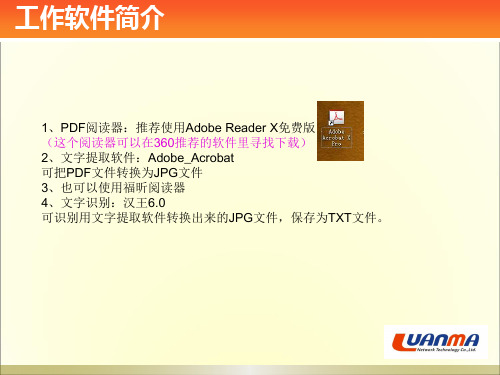
注意:个人网速不同,有人需要多下载几次,需要耐心等待。
排版中常常遇见的问题
1.外国人名等中间有“.”的用“-”代替。如:茱莉亚· 罗伯茨应为茱莉亚-罗伯茨。 2.每段话未结束时,句子后面不应该有回车键符。 遇到一段话大段文字后面都是回车键时,在编辑里选替换 然后如图,选中回车键,用查找下一个替换,快捷方便。 同样的,空格也可以用这个方法, 只是需要将^P换成一个空格 敲进去即可。 3.每段话开头空2个汉字字符,断尾句号后紧跟回车键符。 错误如此图
通常大家遇到的是第一种情况,如遇到第二种情况的再联系,我们提供软件 和单独辅导。
操作流程
此处只列出正常情况下,即第一种情况的排版流程。
1、打开PDF文件,选择
按钮
2、在PDF中选择栏目复制粘贴生成栏目:Editor in chief 客座总编辑
操作流程
3、在PDF中选择标题,复制(CTRL+C),粘贴(CTRL+V)到文本文档 中,然后从文本文档粘贴进word,图片下面;
4、然后再PDF中选择对应的文章内容粘贴到文章下面即可。
操作流程
如果粘贴的内容没有经过文本文档消除格式,直接粘贴进word 时,需要全选文档(CTRL+A),清除格式后,把文字统一改 为宋体,五号。
最后按照格式要求排版即可。
备注:PDF中的广告不用编入WORD文件。
杂志排版
WORD版要求:(word用2003版) 1、WORD文件名以杂志名+期数+排版人姓名形式命名,如:三联生活周刊12年第8期-宋某某 2、版面格式: 目录 (指的是仅目录二字) 黑色 五号字 宋体 (注意:目录,只需栏目名、文章名,页码、导读、出版社等一律不要) 栏目 加粗 棕红 五号字 宋体 (注意:栏目名一般都是在内页的左上角或右上角,只需汉字,英文不要) 图片 标题(即文章题目) 加粗 小四号字 宋体 小标题一 顶格加粗 五号字 宋体 小标题二 顶格 五号字 宋体 小标题三 (空两个汉字字符或四个英文字符) 五号字 宋体 备注: 1、如有多级小标题时需注意不同级小标题的格式; 2、有时候会出现这样的情况——有些杂志的目录比较精简,只包括重要的文章 标题,不会囊括所有的文章标题,但杂志内页中会有该文章:这样的情况要将文 章的标题添加到相应的栏目下,并进行排版。 3、有时目录中还有这样的情况:栏目、文章标题下面会有一小段该文章的导读, 在摘目录的时候无需将小段导读摘出,只要栏目名称与文章标题即可。
有什么手机软件可以识别图片上的文字

相信很多小伙伴跟小编一样在工作中都会处理到图片转文字的问题,那这个时候大家都是怎么去解决的呢?相信每个人所使用到的方法都不同。
第一步:打开迅捷文字识别我们就可以看到下图所示的功能界面,根据我们的需要点击选择拍照识别这个功能!
第二步:使用拍照识别功能之后,我们就可以将需要转成文字的图片导入进去,然后迅捷文字识别这个工具会将图片中的文字转换成文本
第三步:等到图片识别完成以后就如下图所示,我们还可以选择将转好的文字翻译成英文,根据自己的需要选择就好!
第四步:最后我们还可以选择将这些分享到QQ好友,微信,空间等是不是很好用!
只要我们根据上面的步骤就可以十分简单轻松的将图片识别成文字,大家一定要去试试哦!。
OCR:如何把扫描版pdf转变成文字版?
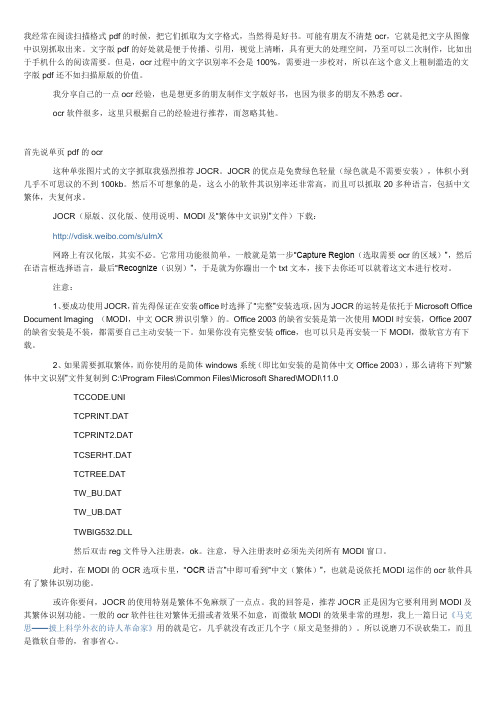
我经常在阅读扫描格式pdf的时候,把它们抓取为文字格式,当然得是好书。
可能有朋友不清楚ocr,它就是把文字从图像中识别抓取出来。
文字版pdf的好处就是便于传播、引用,视觉上清晰,具有更大的处理空间,乃至可以二次制作,比如出于手机什么的阅读需要。
但是,ocr过程中的文字识别率不会是100%,需要进一步校对,所以在这个意义上粗制滥造的文字版pdf还不如扫描原版的价值。
我分享自己的一点ocr经验,也是想更多的朋友制作文字版好书,也因为很多的朋友不熟悉ocr。
ocr软件很多,这里只根据自己的经验进行推荐,而忽略其他。
首先说单页pdf的ocr这种单张图片式的文字抓取我强烈推荐JOCR。
JOCR的优点是免费绿色轻量(绿色就是不需要安装),体积小到几乎不可思议的不到100kb。
然后不可想象的是,这么小的软件其识别率还非常高,而且可以抓取20多种语言,包括中文繁体,夫复何求。
JOCR(原版、汉化版、使用说明、MODI及“繁体中文识别”文件)下载:/s/uImX网路上有汉化版,其实不必。
它常用功能很简单,一般就是第一步“Capture Region(选取需要ocr的区域)”,然后在语言框选择语言,最后“Recognize(识别)”,于是就为你蹦出一个txt文本,接下去你还可以就着这文本进行校对。
注意:1、要成功使用JOCR,首先得保证在安装office时选择了“完整”安装选项,因为JOCR的运转是依托于Microsoft Office Document Imaging (MODI,中文OCR辨识引擎)的。
Office 2003的缺省安装是第一次使用MODI时安装,Office 2007的缺省安装是不装,都需要自己主动安装一下。
如果你没有完整安装office,也可以只是再安装一下MODI,微软官方有下载。
2、如果需要抓取繁体,而你使用的是简体windows系统(即比如安装的是简体中文Office 2003),那么请将下列“繁体中文识别”文件复制到C:\Program Files\Common Files\Microsoft Shared\MODI\11.0TCCODE.UNITCPRINT.DATTCPRINT2.DATTCSERHT.DATTCTREE.DATTW_BU.DATTW_UB.DATTWBIG532.DLL然后双击reg文件导入注册表,ok。
如何把图片转文字?将图片转文字的方法介绍
如何把图片转文字?将图片转文字的方法介绍
如何把图片转文字?对于很多文字工作者来说,写作灵感不仅来源于生活,还激发于各方各面。
有时候,小到一张图片上的文案,也是写作源泉。
朋友小燕就是这样,平时她很喜欢从图片文案中找灵感、素材,但一张张摘抄图文字也太麻烦了。
为此,小燕最近在寻找把图片转文字的方法,用迅捷OCR文字识别软件(pc版)就能转图片为文字。
这款软件也有手机版的,方便下班了回到家突然遇到需要识别的文件,用手机就可以快速识别啦!下面有将图片转文字的方法介绍,是电脑版的哈!感兴趣的小伙伴们可以接着阅读下去哦,相信会有收获呢。
图片转文字方法介绍
1.选择【单张快速识别】功能:启动软件后,进入首页。
在【ocr文字识别】窗口中,有多种功能可选择、使用,例如批量识别图片为文字、识别单张图片为文字、识别图片为excel 表格等。
其中,【单张快速识别】功能可以满足图片转文字需求(其他功能也可),我们来看看怎么操作。
2.上传要转文字的图片到软件:软件跳转到图片转文字页面后,我们要先把相应图片文件给上传了。
上传成功的图片会显示在页面左边,小伙伴们可简单查看下图片。
通过拉动窗口下方蓝条,调节图片显示大小。
3.进行文件导出设置:页面下方有文件导出格式、导出目录要设置,选择合适的word格式以及文件保存位置后,可以开始转图片为文字过程。
所识别、转换出来的文字内容会显示在页面右边窗口,大家可以把它给导出来哦。
现在,小伙伴们学会了如何把图片识别、转换成文字了吗?想要转图片为其他格式文件的话(例如上文提到的excel),大家也可参考、借鉴下以上方法哦。
手机扫一扫图片文字秒转文本 老师再也不用打字到手酸了
101教育PPT新增“传图识字”让老师告别打字101君有个老师朋友,每次需要摘录课本里的课文或是习题,他总是对照着纸质书本一个字一个字地敲。
耗时费力不说,又容易出错,对此自己也十分苦恼。
如何随心所欲地调用图片、纸质书本上的文字内容呢?
不用担心,101教育PPT移动端的「传图识字」功能闪亮登场——手机扫一扫,图片上的文字瞬间变文本,从此告别打字到手酸,不管哪里的文字都能够为我所用啦!简直比扫描仪更方便有没有!
| 如何使用「传图识字」?
①连接101教育PPT移动端,打开主菜单,进入「传图识字」;
②使用「传图识字」功能拍摄文件。
拍摄的时候注意调整好光线和焦距,使文字材料清晰显示(失焦、模糊的照片也许没办法识别哦~)。
另外,也可以选择从相册里上传图片。
③拍摄完毕后,涂抹选择需要识别的文字
④选取完毕后,就可以进行识别啦。
稍等片刻,照片上的文字就复刻到电子文档里啦~是不是很方便呢?
⑤识别完毕后,可能某些文字未能被准确识别,或是细节还不是那么完美,这时候你可以对文字进行修改编辑。
⑥最后,可以将文字一键插入PPT及上传至网盘
101教育PPT产品介绍
101教育PPT是一款专业服务老师的备授课一体化教学软件,丰富教学资源、多元教学互动,辅助老师轻松备课、高效授课。
101教育PPT软件内含海量免费PPT课件、学科工具,支持PPT课件制作、PPT课件下载,帮老师轻松完成课件制作。
官网地址:。
汉王PDF OCR介绍
《汉王PDF OCR》V8.0 版权属于汉王科技股份有限公司所有。
本软件对个人用户免费,但不得用于商业用途。
未经汉王科技股份有限公司许可与授权,不得擅自更改该软件的内容及其产品包装。
本软件受版权法和国际条约的保护。
版权所有,! @ 汉王科技股份有限公司。
产品特点汉王PDF OCR是汉王OCR 6.0 和尚书七号的升级版,本软件新增打开与识别PDF文件功能,支持文字型PDF的直接转换和图像型PDF的OCR识别:既可以采用OCR的方式,将PDF文件转换为可编辑文档;也可以采用格式转换的方式直接转换文字型PDF文件为文本。
本软件系统应用OCR(Optical Character Recognition)技术,为满足书籍、报刊杂志、报表票据、公文档案等录入需求而设计的软件系统。
目前,许多信息资料需要转化成电子文档以便于各种应用及管理,但因信息数字化处理的方式落后,不但费时费力,而且资金耗费巨大,造成了大量文档资料的积压,因此急需一种快速高效的软件系统来满足这种海量录入需求。
本软件系统正是适用于个人、小型图书馆、小型档案馆、小型企业进行大规模文档输入、图书翻印、大量资料电子化的软件系统。
●识别字符简体字符集:国标GB2312-80的全部一、二级汉字6800多个。
纯英文字符集。
简繁字集:除了简体汉字外,还可以混识台湾繁体字5400多个以及香港繁体字和GB K汉字。
●识别字体种类能识别宋体、仿宋、楷、黑、魏碑、隶书、圆体、行楷等一百多种字体,并支持多种字体混排。
●识别字号初号小六号字体。
●表格识别可以自动判断、拆分、识别和还原各种通用型印刷体表格。
初始设置安装扫描仪第一次使用扫描仪或者更换扫描仪时,都需要对扫描仪进行驱动安装和设置。
请先按照扫描仪使用手册上的步骤正确安装扫描仪,然后打开应用程序,在应用程序界面内,按下“文件”菜单下的“选择扫描仪”命令,选择相应的扫描仪,如图所示:系统设置从“文件”菜单中点“系统配置”命令,进入系统设置界面,设置扫描任务的语言。
怎么把图片转换成文字
OCR识别技巧
第 五 : 识 别 文 件 要 求
在扫描识别报纸或其他半透明文稿时,背面的文字透 过纸张混淆文字字形,对识别会造成很大的障碍。遇 到该类扫描,只要在扫描原稿的背面附。盖一张黑纸, 扫描时,增加扫描对比度,即可减少背面模糊字体的 影响,提高识别正确率,
OCR识别技巧
第 六 : 阀 值
把图片转换成文字 捷速OCR文字识别软件
前言
图片的形成有很多种,用相机照出来的相片;用手机 拍出来的照片;用扫描仪扫描的图像等等。这些数据 以图片的形式保存在电脑里,用电脑显示出来。图片 是光与影的结合,每一个图片因为不同的形成方式, 它们的明暗度、对比度都会不一样。有时候因为种种 原因,我们要将图片中的文字读取出来,由于图片的 不同,也同样给识别增加了困难。现在,我们要要谈 论的就是如何将图片中的文字识别出来。
OCR识别技巧
第 十 : 预 览
先"预览"整体版面,选定要扫描的区域,再用"放大预 览"工具,选择一小块进行放大显示到全屏幕,观察 其文字的对比度,文字的深浅浓度,据情况调整"阀 值"的大小,最终要求文字清晰,不浓(文字成团),不 淡(文字断笔伐),一般在"阀值"80左右为宜,最后再 扫描。
OCR识别技巧
OCR识别技巧
OCR文字识别软件,集名片识别,文档识别,证件识 别,车牌识别多项专有技术于一体,充分满足了政府 公务员、企业经营管理人员、教师学生、科研人员、 编辑记者、交警文员等日常文档办公应用录入的需要, 极大地提高了工作效率和质量,轻松实现视频、图片 转WORD, PDF转WORD多方面的文字处理功能。
OCR识别技巧
第 七 : 图 文 混 排
- 1、下载文档前请自行甄别文档内容的完整性,平台不提供额外的编辑、内容补充、找答案等附加服务。
- 2、"仅部分预览"的文档,不可在线预览部分如存在完整性等问题,可反馈申请退款(可完整预览的文档不适用该条件!)。
- 3、如文档侵犯您的权益,请联系客服反馈,我们会尽快为您处理(人工客服工作时间:9:00-18:30)。
费的图片转文字软件?你只需要收藏这一篇文章就够了,不仅免费图片识别文字,还能将识别完成的图片保存成Word、PDF文档形式。
只需要上传图片就能识别。
1、迅捷文字识别
APP版免费识别图片软件,也是手机上的扫描仪,支持文档扫描、图片识别、拍照翻译。
识别完成的图片可以智能裁边文档周边、手动调节图片识别参数。
识别的文字能够在线编辑,复制、校对、翻译、导出。
比如将图片转文字,打开软件选择拍图识字,点击上传需要识别的图片,然后点击下一步,1秒即可将图片上的文字识别出来。
识别完成的文字会以文档形式保存到手机上,可以进行重新编辑内容,也可以选择翻译、复制、导出保存成Word、PDF文档。
下面是迅哥用它识别完成图片转文字效果图,文字排版整齐,识别率还不错。
2、迅捷PDF转换器
一个免费的网站识别文字工具,不仅可以对各种PDF文件进行转换,它的图片识别文字准确率极高。
支持免费图片识别文字、扫描PDF识别、扫描票证识别、图片局部识别、手写文字识别。
识别完成的文档支持保存Word、TXT、同时可以精确的保留原图像资料的元素和排版。
支持图片格式包括:JPG、PNG、BMP格式。
识别方法非常简单,打开网站找到图片文字识别功能,点击图片文字识别,将图片上传到识别框中,识别完成后会自动保存成Word或TXT文档。
下面是识别完成的效果图,整体排版整齐,并无任何乱码情况。
好了,以上就是迅哥为大家推荐的图片转文字方法,有需要的朋友可以试试。
